Mae'r Apple Watch yn un o'r nwyddau gwisgadwy mwyaf poblogaidd y gallwch eu prynu heddiw. Efallai mai dim ond AirPods sydd ychydig yn uwch. Yn syml, nid oes gwadu poblogrwydd yr Apple Watch oherwydd y myrdd o wahanol nodweddion y mae'n eu cynnig. Yn gyntaf oll, mae gwylio afal wedi'u bwriadu ar gyfer ymarferion a gweithgareddau monitro, ond gallwch hefyd drin negeseuon neu e-byst arnynt heb unrhyw broblemau. Os ydych chi'n un o'r defnyddwyr sy'n defnyddio sawl blwch post yn y cymhwysiad Post brodorol, rhaid i chi osod pa rai o'r cyfrifon fydd hefyd yn ymddangos yn watchOS yn y dewisiadau. Os ydych chi eisiau darganfod sut, daliwch ati i ddarllen.
Gallai fod o ddiddordeb i chi

Sut i osod pa fewnflychau e-bost i'w dangos ar eich Apple Watch
O ran cleientiaid e-bost ar yr Apple Watch, mae ymhlith y Post brodorol gorau am y tro, yn syml oherwydd ei fod yn cefnogi llawer o nodweddion ac opsiynau na all cleientiaid sy'n cystadlu â nhw. Rhaid gwneud y broses gyfan o sefydlu blychau post y bydd gennych fynediad iddynt ar yr Apple Watch o fewn y rhaglen Watch ar eich iPhone, yr ydych wedi paru'r Apple Watch ag ef. Felly ewch ymlaen fel a ganlyn:
- Yn gyntaf, lansiwch yr app ar eich iPhone Gwylio.
- Yn y cais, yna yn y ddewislen waelod, gwnewch yn siŵr eich bod chi yn yr adran Fy oriawr.
- Nawr mae'n angenrheidiol i chi golli rhywbeth isod, lle yna dad-gliciwch y blwch Post.
- Yna yn y categori Gosodiadau post symud i adran Cynnwysa.
- Yma gallwch ddod o hyd isod yn y categori Cyfrifon yn unigol blychau e-bost.
- Po clicio gallwch yn hawdd trwy dicio dewis pa un blychau post ti eisiau arddangos, a pha etto ddim.
- Unwaith y bydd popeth wedi'i sefydlu, y cyfan sydd ei angen arnoch chi yw'r app Gwylio fforch.
Yn ogystal â'r adran uchod yn y rhaglen Gwylio, gallwch chi osod y blychau post a fydd yn cael eu harddangos, felly mae dewisiadau eraill ar gael yma. Mae'r rhain yn cynnwys, er enghraifft rhagolwg neges, lle gallwch chi osod faint o linellau testun sy'n cael eu harddangos yn Mail on Apple Watch ar gyfer negeseuon unigol yn y rhagolwg, mae yna opsiwn hefyd Ymatebion rhagosodedig i sefydlu atebion cyflym ar Mail, ac yna hefyd Llofnod, lle gallwch chi osod testun i'w anfon yn awtomatig ar ddiwedd pob e-bost rydych chi'n ei anfon o'ch Apple Watch.
 Hedfan o gwmpas y byd gydag Apple
Hedfan o gwmpas y byd gydag Apple 
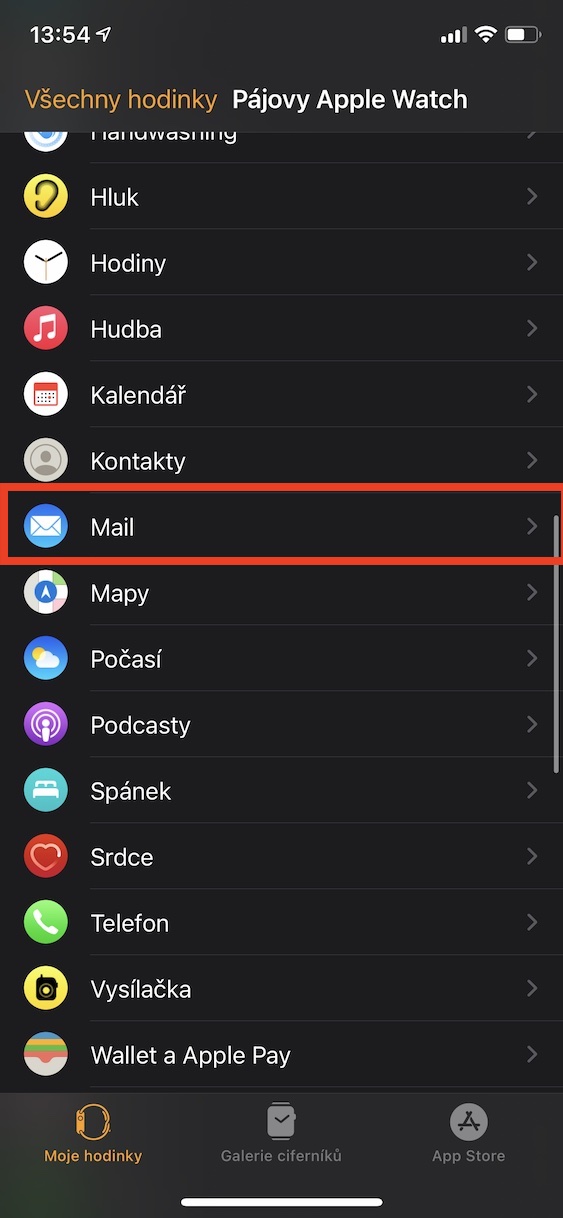
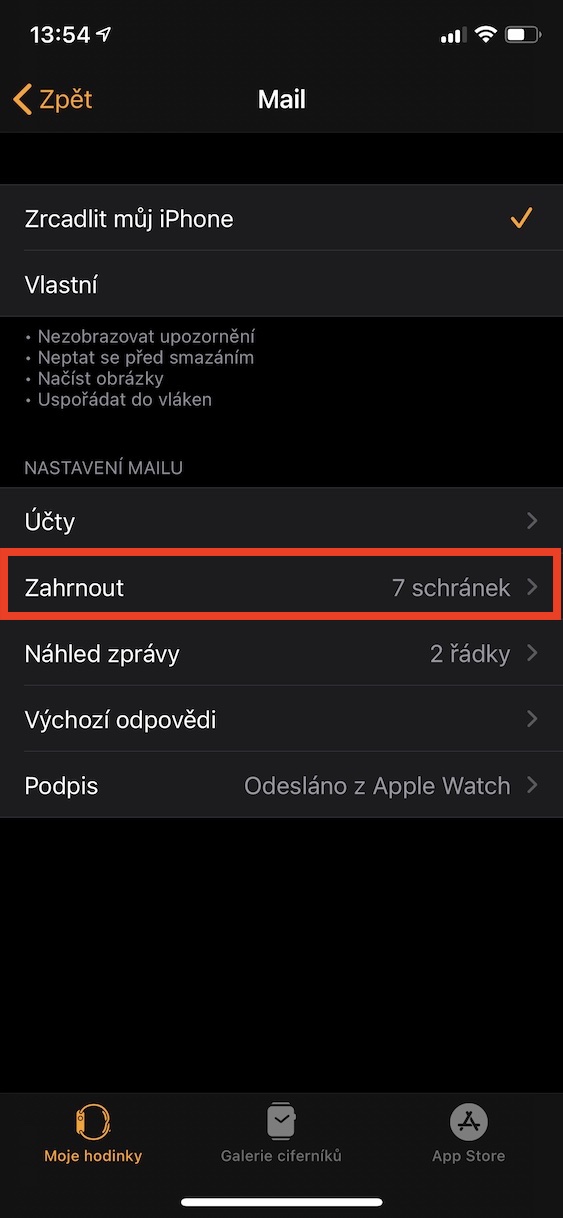
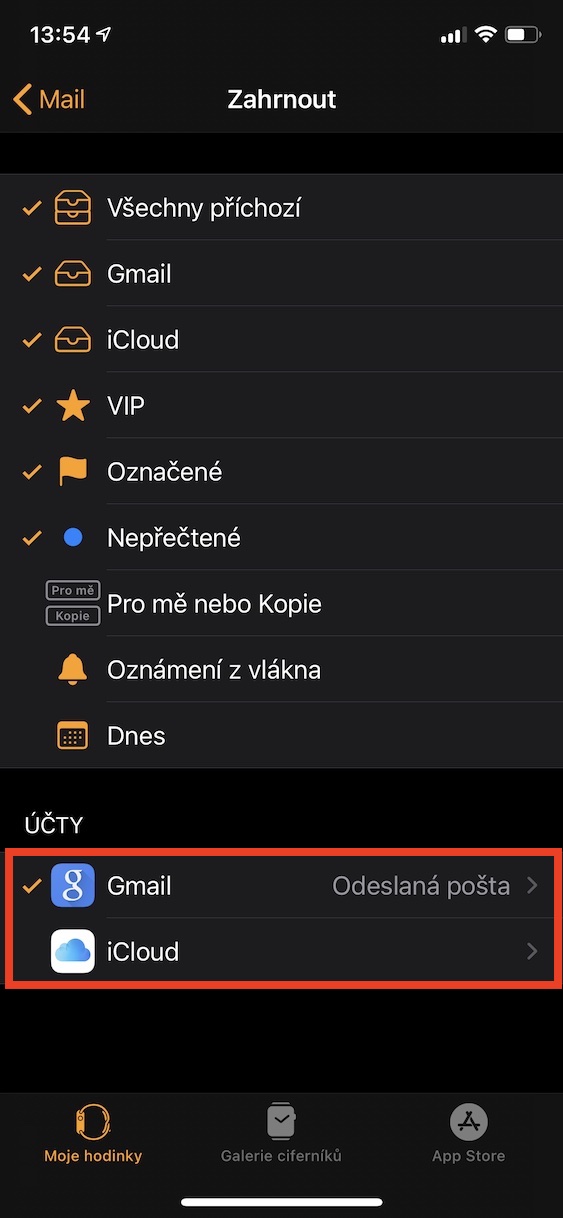


Yn gallu gwneud y gwaith uwch hwn gydag e-byst - arddangos negeseuon llawn, ateb e-byst, ateb galwadau gyda negeseuon rhagosodedig hefyd AW 3, res. 4? Diolch